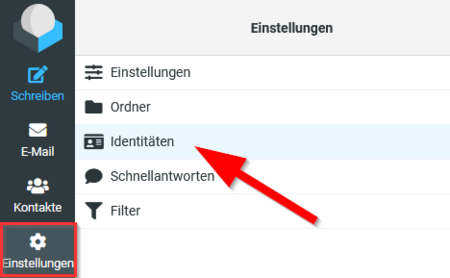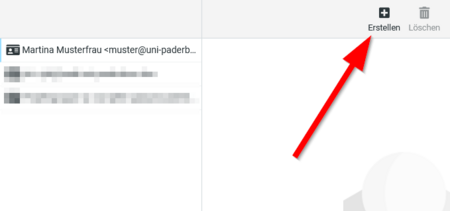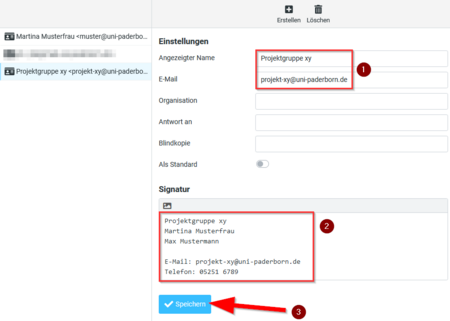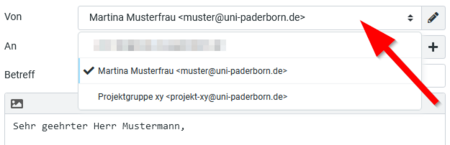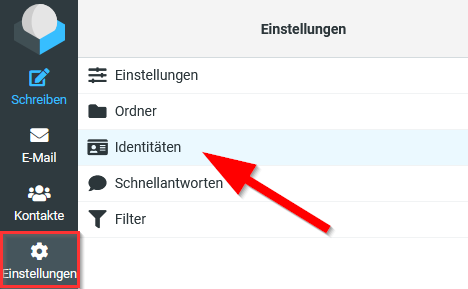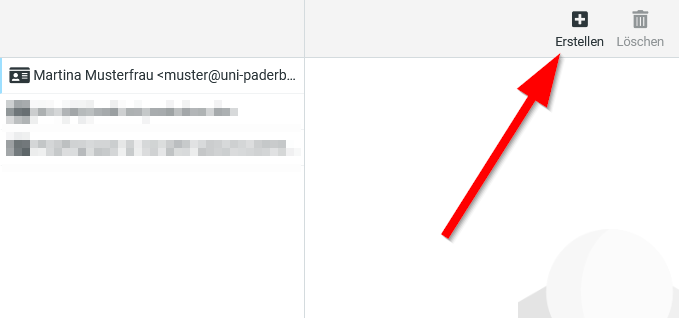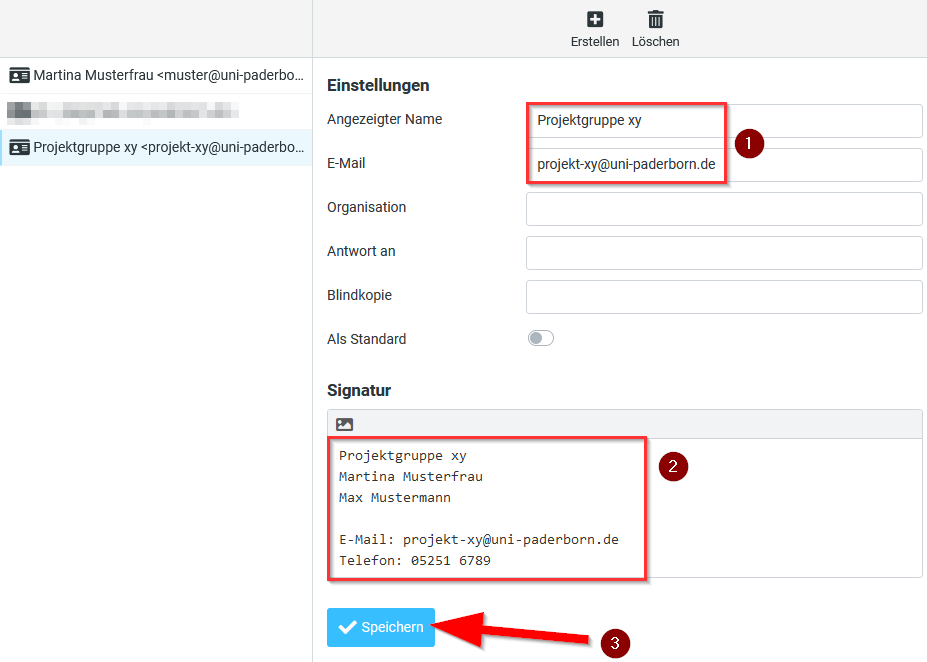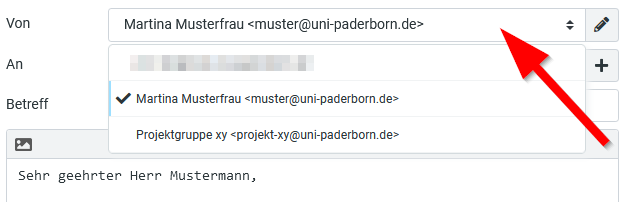Webmail - Aendern der Absenderadresse
Jnk (Diskussion | Beiträge) |
|||
| Zeile 21: | Zeile 21: | ||
<br clear=all> | <br clear=all> | ||
| − | Gehen Sie folgendermaßen vor, um weitere E-Mail-Aliase einzurichten: | + | === Gehen Sie folgendermaßen vor, um weitere E-Mail-Aliase einzurichten: === |
[[Datei:Webmail-aendern-der-absenderadresse-02.png|links|mini|ohne|450px|Identitätseinstelllugen]] | [[Datei:Webmail-aendern-der-absenderadresse-02.png|links|mini|ohne|450px|Identitätseinstelllugen]] | ||
| Zeile 34: | Zeile 34: | ||
<br clear=all> | <br clear=all> | ||
| − | Geben Sie die relevanten Daten ein | + | ===Geben Sie die relevanten Daten ein === |
[[Datei:Webmail-aendern-der-absenderadresse-04.png|links|mini|ohne|450px|Identitätseinstellungen]] | [[Datei:Webmail-aendern-der-absenderadresse-04.png|links|mini|ohne|450px|Identitätseinstellungen]] | ||
<br> | <br> | ||
Version vom 27. Juli 2022, 06:45 Uhr
Allgemeine Informationen
| Anleitung | |
|---|---|
| Informationen | |
| Betriebssystem | Alle |
| Service | |
| Interessant für | Angestellte, Bereiche, Gäste und Studierende |
| HilfeWiki des ZIM der Uni Paderborn | |
In den nächsten Wochen wird Webmail auf ein neues Mail-System namens Roundcube umgestellt. Es ist keine Aktion Ihrerseits notwendig. Alle Inhalte außer dem Adressbuch werden automatisch im neuen System verfügbar sein. Sie können das zukünftige Webmail bereits jetzt ausprobieren:
|
Ihre Standard-E-Mail-Adresse ist bereits als Absenderadresse in Webmail eingerichtet. Falls Sie weitere E-Mail-Aliase besitzen, können Sie diese als zusätzliche Identitäten in Webmail einrichten. Anschließend können Sie auch Diese als Absenderadresse nutzen.
Identität einrichten[Bearbeiten | Quelltext bearbeiten]
- Ihre Standardadresse wird in Webmail angezeigt
Gehen Sie folgendermaßen vor, um weitere E-Mail-Aliase einzurichten:[Bearbeiten | Quelltext bearbeiten]
- Klicken Sie im Hauptmenü auf "Einstellungen".
- Wählen Sie "Identitäten".
- Klicken Sie auf "Erstellen".
Geben Sie die relevanten Daten ein[Bearbeiten | Quelltext bearbeiten]
- Angezeigter Name: Dies wird beim Versenden als Absendername angezeigt
- E-Mail: Adresse von der Sie versenden wollen - Dieser Alias muss in Ihrem Postfach auch vorhanden sein.
- Hinterlegen Sie gegebenenfalls eine Signatur die Ihren E-Mails angehängt wird.
- Mit dem Schalter "Als Standard" legen Sie fest, welche Identität als Standard voreingestellt ist.
- Klicken Sie zum Abschluss auf "Speichern".
Identität nutzen[Bearbeiten | Quelltext bearbeiten]
- Beim Verfassen einer E-Mail, können Sie nun durch Klicken auf das "Von-Feld" Ihre Absenderadresse wechseln.